Minecraft je vždy výnimočný, pokiaľ ide o dobrodružné hry typu sandbox a hráči ho už roky tak milujú. V hre sa však dá nájsť množstvo chýb alebo bugov, ktoré vás môžu väčšinu času frustrovať. Minecraft Error Code: Crossbow je jedným z nich a hráči o tom hlásia vždy, keď sa pokúsia prihlásiť do svojho účtu.
Ak ste tiež jednou z obetí, nezabudnite úplne postupovať podľa tohto sprievodcu riešením problémov. Podľa správ chybové hlásenie hovorí “Nepodarilo sa prihlásiť. Nepodarilo sa nám vás prihlásiť do vášho účtu Microsoft. Prístup k Realms, Profiles a vašim položkám Marketplace bude obmedzený. Skúste neskôr prosím. Kód chyby: Kuša.” Rovnaký druh chyby sa môže vyskytnúť u prasiatka, papagája atď.

Ako opraviť kód chyby Minecraft: Kuša
Tu sme zdieľali niekoľko možných riešení, ktoré by vám mali pomôcť vyriešiť tento problém. Takže bez toho, aby sme strácali ďalší čas, poďme do toho.
1. Aktualizujte Minecraft
Zdá sa, že tím Mojang sa vždy pravidelne pokúša opraviť viacero chýb alebo chýb. Preto je vždy lepšie mať na počítači najnovšiu verziu hry. v prípade, že ste svoju hru nejaký čas neaktualizovali, nezabudnite ju aktualizovať na najnovšiu verziu podľa krokov uvedených nižšie.
- Klikni na Vyhľadávací panel systému Windows alebo Úvodná ponuka na vašom počítači.
- Typ Microsoft Store a kliknite naň vo výsledku vyhľadávania.
- Klikni na ikona troch bodiek v pravom hornom rohu > kliknite na Sťahovanie a aktualizácie.
- Tu musíte kliknúť Získajte aktualizácie pre všetky vaše programy, ktoré sú nainštalované prostredníctvom obchodu MS Store vrátane Minecraftu.
2. Skúste sa znova prihlásiť do účtu
Je tiež vysoká pravdepodobnosť, že servery Minecraft budú raz za čas preťažené veľkým počtom aktívnych hráčov. V takom prípade sa nezabudnite znova a znova prihlásiť do účtu Minecraft, kým neuspejete.Môže to trvať niekoľko pokusov, kým sa pokúsite problém vyriešiť, ale stojí za to vyskúšať, ak sa vyskytne problém so samotným serverom.
Reklamy
3. Vymažte prihlasovacie údaje účtu
Veľa hráčov Minecraftu už uviedlo, že problém s prihlásením do účtu vyriešili jednoduchým vymazaním prihlasovacích údajov účtu. Urobiť tak:
- Spustiť Minecraft > Prejsť na nastavenie.
- nezabudnite vybrať Profil > Kliknite sem Vymazať prihlasovacie údaje účtu. [Nebojte sa, nič iné nevymaže]
- Teraz prejdite nadol po stránke a kliknite na Odstráňte staré denníky obsahu.
- Ak sa zobrazí výzva, kliknite na Odstrániť teraz.
- Nezabudnite ukončiť Minecraft a znova ho reštartovať, aby ste skontrolovali problém.
4. Aktualizujte sieťové ovládače
Šanca je dostatočne vysoká, že niečo spôsobuje problém s nainštalovanými sieťovými ovládačmi v počítači. Vždy je lepšie aktualizovať sieťový ovládač podľa nasledujúcich krokov:
- Stlačte tlačidlo Windows + X kľúče na otvorenie Menu Rýchly prístup.
- Kliknite na Správca zariadení > Dvojité kliknutie na Sieťové adaptéry na rozšírenie zoznamu.
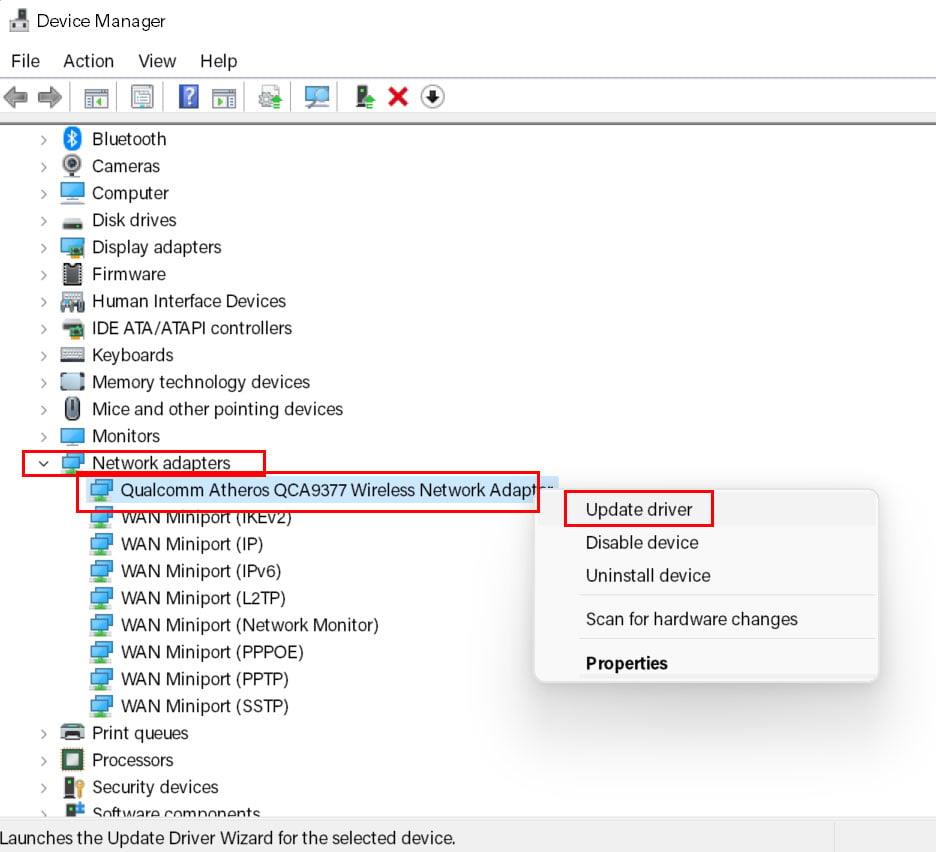
- teraz kliknite pravým tlačidlom myši na aktívnom sieťovom zariadení > Vybrať Aktualizujte ovládač.
- Kliknite na Automaticky vyhľadať ovládače > Ak je k dispozícii aktualizácia, automaticky ju stiahne a nainštaluje.
- Počkajte na dokončenie > Po dokončení nezabudnite reštartovať počítač, aby sa efekty okamžite zmenili.
5. Zmeňte nastavenia DNS
Vo väčšine prípadov môžu byť problémy s vaším poskytovateľom internetových služieb (ISP) v konflikte aj s viacerými problémami s konektivitou servera alebo akýmikoľvek problémami súvisiacimi s prihlásením. Predvolené servery DNS sú pomerne pomalé a nestabilné, čo sa nakoniec stane pre používateľov bolesťou hlavy. Preto je použitie verejného servera DNS Google vždy lepším nápadom na vyriešenie viacerých problémov s pripojením a tiež problémov s nízkou rýchlosťou.
Reklamy
- Stlačte tlačidlo Windows + R kľúče na otvorenie Bežať dialógové okno.
- Typ ncpa.cpl a kliknite na OK otvoriť Sieťové pripojenia stránku.
- teraz kliknite pravým tlačidlom myši na aktívnom sieťovom adaptéri > kliknite na Vlastnosti.
- Vyberte Internetový protokol verzie 4 (TCP/IPv4) > Kliknite na Vlastnosti.
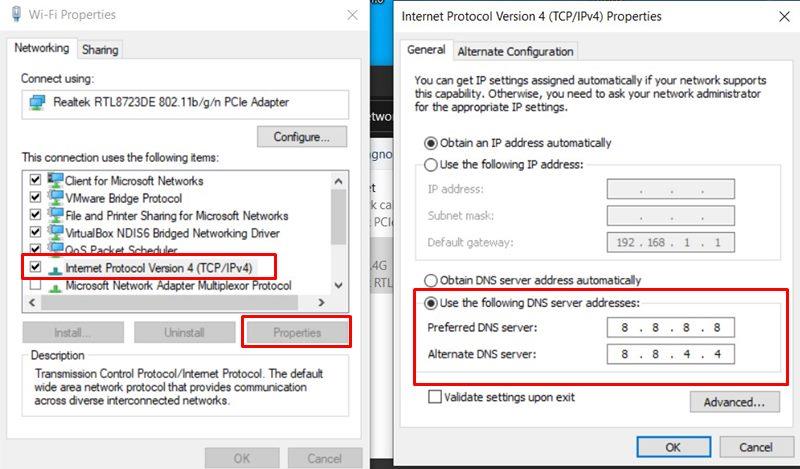
- Kliknutím vyberte Použite nasledujúce adresy serverov DNS.
- Teraz vstúpte 8.8.8.8 pre Preferovaný server DNS a 8.8.4.4 pre Alternatívny server DNS.
- Po dokončení kliknite na OK na uloženie zmien.
Stačí raz reštartovať počítač a znova skontrolovať kód chyby Minecraft: Kuša.
6. Vyskúšajte sieť VPN
Reklama
VPN je skratka pre virtuálnu privátnu sieť, ktorá môže jednoducho chrániť vašu IP adresu a oblasť servera pred sledovaním, ako aj zlepšuje sieťové pripojenie alebo rýchlosť. V prípade, že váš regionálny server na Minecraft má niekoľko problémov, uistite sa, že používate službu VPN a smerujte IP adresu výberom iného regionálneho servera.
Ak vám však používanie služby VPN nepomôže, určite ju vypnite alebo odinštalujte a postupujte podľa ďalšej metódy.
Reklamy
7. Preinštalujte Minecraft
Ak sa vám zdá, že nič nefunguje, skúste odinštalovať a znova nainštalovať hru Minecraft na vašom počítači podľa nasledujúcich krokov:
- Klikni na nastavenie (ikona ozubeného kolieska) z panela úloh alebo ponuky Štart. [Stačí stlačiť tlačidlo Windows + I klávesy na otvorenie nastavení systému Windows]
- Teraz kliknite na Aplikácie > V časti Aplikácie a funkcie prejdite nadol v zozname nainštalovaných programov.
- Potom kliknutím vyberte Spúšťač Minecraftu a vyberte Odinštalovať.
- Dokončite proces odinštalovania podľa pokynov na obrazovke.
- Po dokončení otvorte Prieskumník súborov stlačením tlačidla Windows + E kľúče.
- Teraz napíšte %dáta aplikácie% na paneli s adresou a stlačte Zadajte aby ste ho otvorili.
- Nájdite .minecraft priečinok a kliknite pravým tlačidlom myši na ňom.
- Kliknite na Odstrániť a ak sa zobrazí výzva, akciu potvrďte.
- Nakoniec prejdite na oficiálnu webovú stránku Minecraft a získajte najnovší Minecraft.
- Prejdite procesom inštalácie a prihláste sa do svojho existujúceho účtu a skontrolujte problém.
To je všetko, chlapci. Dúfame, že vám tento návod pomohol.Pre ďalšie otázky môžete komentovať nižšie.
